Các công cụ tốt nhất để giảm kích thước tệp Video trực tuyến và ngoại tuyến
Một bức tranh nói một nghìn từ là passé. Định dạng video đã trở thành xu hướng thịnh hành và với Facebook , YouTube và Instagram đang cố gắng tăng mức độ tương tác của họ bằng cách tập trung vào nội dung video. Tôi khá chắc chắn rằng hầu hết người dùng Windows chúng ta đã sử dụng nội dung video từ khá lâu, tuy nhiên, không giống như hình ảnh, video có kích thước lớn hơn. Nếu bạn muốn gửi nhiều video trên email hoặc chia sẻ trên nền tảng mạng xã hội, điều cần thiết là phải làm cho video nhỏ hơn hay nói cách khác là nén video. Trong bài viết này, chúng ta hãy xem xét kỹ hơn một số công cụ giảm video trực tuyến(online video reducer tools) miễn phí tốt nhất và phần mềm nén & giảm video miễn phí(free video compressor & reducer software) .
Giảm(Reduce Video) kích thước video trực tuyến và ngoại tuyến
1] VideoSmaller (Web)
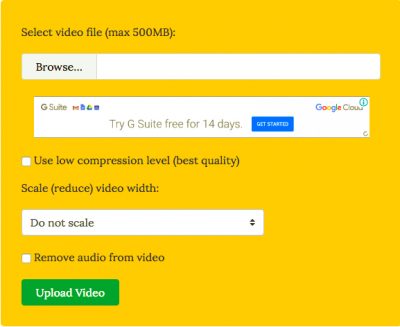
Không giống như các phần mềm chuyển đổi video khác, Videos Smaller được cung cấp với mục đích rõ ràng. Các Video Nhỏ hơn(Videos Smaller) chủ yếu tập trung vào việc giảm kích thước của video. Trước khi bắt đầu, tôi muốn đề cập rằng VideoSmaller là một dịch vụ nén video trực tuyến và không yêu cầu bạn cài đặt thêm phần mềm. Tuy nhiên, điều này cũng có nghĩa là phải có kết nối internet băng thông cao. VideoSmaller hoàn toàn miễn phí(is completely free) và thuật toán nén khá nổi bật.
Tất cả những gì bạn cần làm là duyệt và tải tệp video lên menu trình tải lên. Sau đó, bạn có thể chỉ định có sử dụng mức nén thấp hay không (nén thấp nhất có thể mà không làm giảm chất lượng) Ngoài ra, bạn cũng có thể chia tỷ lệ video thành một chiều rộng khác. Cần phải đề cập rằng công cụ này bỏ lỡ tùy chọn điều chỉnh độ rộng chiều rộng video tùy chỉnh. VideoSmaller cũng cung cấp một tính năng “Xóa âm thanh khỏi video”.
2] Công cụ trực tuyến Clipchamp

Không giống như các dịch vụ khác được đề cập ở đây, Clipchamp đặt một hình mờ trên video của bạn. Công cụ chuyển đổi video trực tuyến này được biết đến nhiều nhất để xử lý nhiều video (xử lý hàng loạt) và cung cấp một bộ tính năng tốt cho một công cụ chuyển đổi trực tuyến. Tóm lại , công cụ này(this tool) cung cấp các công cụ nén video, chuyển đổi, quay video tức thì trên trình duyệt và một công cụ chỉnh sửa video. Thật tốt khi thấy rằng Clipchamp có thể xử lý chuyển đổi video 4K một cách duyên dáng. Để xóa các hình mờ, bạn cần phải trả tiền - đó là điều bạn nên biết.
3] Chuyển đổi video miễn phí

Free Video Converter là công cụ chuyển đổi video ngoại tuyến được biết đến nhiều nhất với khả năng xử lý chuyển đổi video hàng loạt. Công cụ này(This tool) hỗ trợ một loạt các định dạng video bao gồm MP4 , AVI , MPEG và MP3 cùng với một cài đặt trước được tối ưu hóa cho các thiết bị iOS. Nhược điểm duy nhất mà tôi thấy là người dùng cần phải trả tiền để loại bỏ các hình mờ. Mặt khác, một tùy chọn so sánh nhất khi chuyển đổi và hợp nhất các video thành một tệp duy nhất. Lấy nó từ trang chủ.
4] Bất kỳ phần mềm chuyển đổi video nào

AnyVideo Converter là một công cụ chuyển đổi video toàn diện phục vụ cho cả nhu cầu trực tuyến và ngoại tuyến của bạn. Nó cho phép người dùng chuyển đổi video trên YouTube và các nền tảng trực tuyến phổ biến khác một cách tương đối dễ dàng. AnyVideo Converter hỗ trợ chuyển đổi video từ Facebook , Vimeo , Metacafe , v.v. Nó cũng đi kèm với một tùy chọn để trích xuất âm thanh từ đĩa CD và DVD(DVDs) , đề phòng trường hợp.
Phần tốt nhất là Any Video Converter hỗ trợ tất cả các định dạng video chính. Ngoài ra, công cụ này cũng cung cấp các cấu hình được thiết kế riêng cho từng thiết bị. Tôi cũng nhận thấy rằng quá trình chuyển đổi diễn ra khá nhanh nhưng nó không tiêu tốn quá nhiều sức mạnh tính toán.
5] Phần mềm chuyển đổi video phanh tay miễn phí(Handbrake Video Converter Freeware)
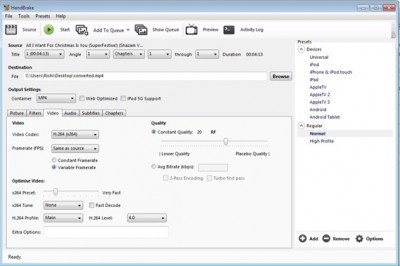
Trình chuyển đổi Video HandBrake(HandBrake Video converter) là ứng dụng yêu thích của cá nhân tôi. Handbrake nhận được sự tôn trọng vì hỗ trợ số lượng nền tảng video cao nhất và bản chất nguồn mở chỉ khiến nó trở thành một lựa chọn đáng gờm. Chương trình này trực quan, nhưng nó quản lý để cung cấp bộ tính năng tốt nhất. Các tùy chọn chỉnh sửa video(Video) bao gồm cắt xén, lọc nâng cao, điều chỉnh tốc độ khung hình và cài đặt trước. Điều đó được cho là Handbrake tương đối mới đối với Windows (khởi đầu là một sản phẩm chỉ dành cho Mac.) Vấn đề duy nhất mà tôi phải đối mặt là đường cong học tập khá dốc, nhưng một lần nữa nó rất đáng để nỗ lực.
Bạn thích cái nào hơn?(Which one do you prefer?)
Related posts
Online Video Downloader and Converter - Video Grabber miễn phí
VideoUtils là online multimedia converter and editor một cửa
Trang web tốt nhất để chuyển đổi video YouTube thành MP3 or MP4
7 trang web đến Find Public Domain Stock Footage cho các dự án Your Video
12 trang web video tốt hơn YouTube
Skype Privacy Settings, Groups and Video Calls
Không có âm thanh trong Windows 10 Video Editor
Syncplay: Xem phim đồng bộ với bạn bè trên toàn thế giới
WonderFox DVD Ripper Speedy: Phần mềm Fast DVD ripping miễn phí cho PC
Kích hoạt hoặc vô hiệu hóa Video Input trong Windows Sandbox
Setup Filezilla Server and Client: Screenshot and Video tutorial
Kiểm tra xem Internet Connection của bạn có khả năng phát trực tuyến nội dung 4k không
Vô hiệu hóa Mouse hover Video or Song preview bằng Windows Media Player
Cách chỉnh sửa hoặc thêm các tệp Metadata vào Photos & Video trong Windows 10
Cách tải xuống video từ Reddit
Nhà cung cấp video phát trực tuyến nào là giá trị tốt nhất?
Fix video file này không thể thi đấu, Error đang 224.003
Video Nghi thức, mẹo và quy tắc bạn cần theo dõi
Làm thế nào để Reverse một Video trên Windows 10 PC
Cách vô hiệu hóa hoặc dừng Video Autoplay bằng Microsoft Edge
